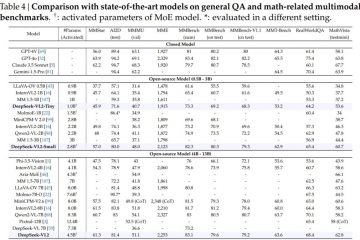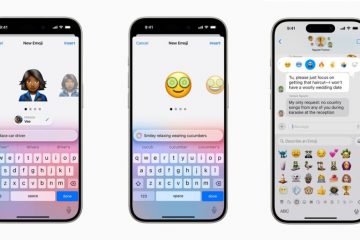Windows 11 secara otomatis mengonfigurasi jaringan Anda secara default sehingga Anda dapat langsung memulai tanpa pekerjaan manual apa pun. Meskipun hal ini mudah dilakukan, melakukan beberapa penyesuaian setelan jaringan penting dapat membuat jaringan Anda lebih stabil, aman, dan memiliki internet lebih cepat pengalaman. Misalnya, menggunakan DNS default yang disediakan oleh ISP Anda dapat memperlambat koneksi Anda, dan beralih dari jaringan publik ke jaringan pribadi di lingkungan rumah atau kantor akan meningkatkan keamanan.
Hal baiknya adalah Windows membuat
Sebelum Anda Menjadi
Beberapa setelan jaringan mungkin memerlukan hak administrator untuk diubah.
1. Mengubah Alamat DNS di Windows 11
Alamat DNS default yang disediakan oleh Penyedia Layanan Internet (ISP) Anda biasanya lambat dan tidak aman. Jadi, hal pertama yang harus Anda lakukan adalah mengubah alamat DNS Anda ke layanan DNS publik yang bagus seperti Google Public DNS, Cloudflare DNS, OpenDNS, dll.
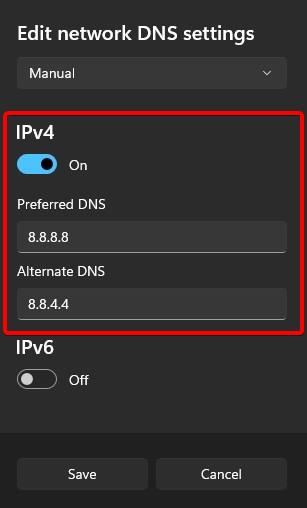
Di Windows 11, Anda dapat mengubah alamat DNS menggunakan aplikasi Pengaturan.
Anda juga menggunakan perangkat lunak pengubah DNS untuk menyesuaikan alamat DNS. Hal baiknya adalah sebagian besar perangkat lunak pengubah DNS memiliki daftar alamat DNS yang dapat Anda pilih hanya dengan beberapa klik.
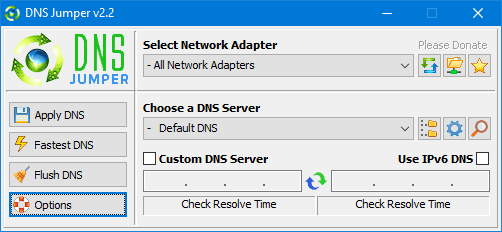
Atau, Anda juga dapat menggunakan skrip PowerShell saya untuk mengubah alamat DNS. Hal yang baik tentang skrip ini adalah mudah digunakan dan menghilangkan kebutuhan untuk bergantung pada aplikasi pihak ketiga untuk dengan cepat mengubah DNS ke layanan DNS apa pun yang Anda inginkan dan kapan pun Anda mau.
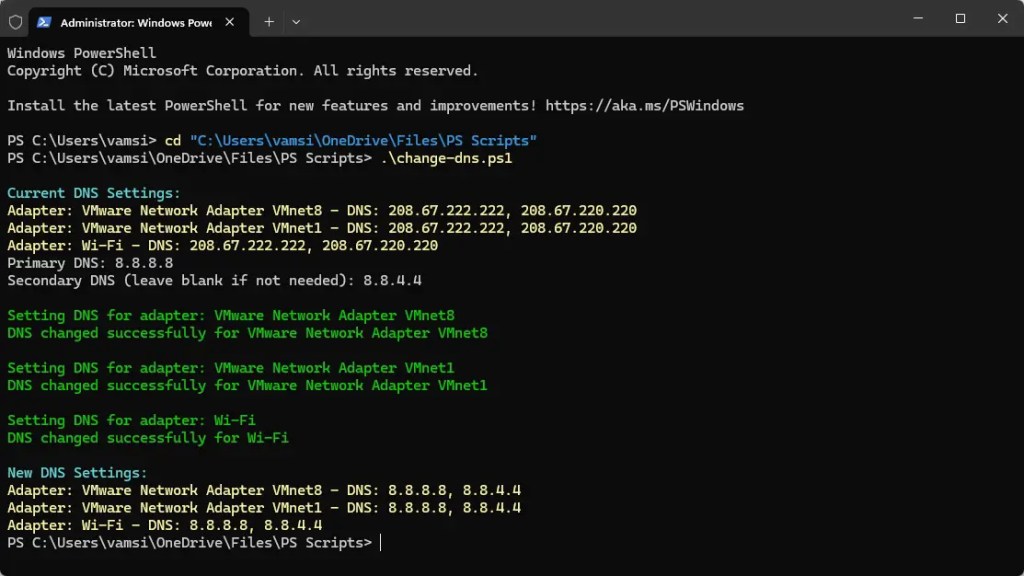
2. Ubah Profil Jaringan dari Publik ke Pribadi
Saat Anda di rumah atau di kantor, lebih baik atur profil jaringan Anda ke pribadi daripada publik. Untuk konteksnya, profil jaringan publik memblokir perangkat lain di jaringan agar tidak melihat atau terhubung ke perangkat Anda, sehingga cocok untuk tempat seperti kedai kopi, bandara, atau area publik lainnya. Namun, di lingkungan rumah atau kantor, menyetel profil jaringan ke pribadi memungkinkan Anda melihat dan terhubung ke perangkat lain di jaringan, sehingga memudahkan berbagi file, printer, dan sumber daya lainnya dengan aman.
Tentu saja, jika Anda berada di ruang publik dan terhubung ke jaringan, seperti di kedai kopi, bandara, stasiun kereta, hotel, dll., Anda harus menyetel profil jaringan Anda ke publik untuk keamanan yang lebih baik.
3. Aktifkan DNS melalui HTTPS di Windows 11
Secara default, semua kueri DNS tidak terenkripsi. Itu berarti siapa pun di jaringan Anda, termasuk ISP Anda dapat melihat dan bahkan mencegat permintaan DNS. Untuk menghindarinya, Anda harus mengaktifkan DNS melalui HTTPS di Windows 11 menggunakan aplikasi Pengaturan. Setelah diaktifkan, semua kueri DNS Anda dienkripsi. Jika Anda tidak ingin melakukannya di seluruh sistem, Anda dapat mengaktifkan DNS melalui HTTPS di browser Chrome, Edge, dan Firefox. Dengan begitu, aktivitas penjelajahan Anda terlindungi dari pengintaian.
Penutup — Pengaturan Jaringan Utama yang Harus Diubah
Ini adalah perubahan pengaturan jaringan yang harus dilakukan setiap pengguna Windows untuk meningkatkan keamanan, stabilitas, dan kecepatan jaringan. Beberapa pengaturan ini mengharuskan Anda meluangkan beberapa menit untuk menemukan layanan DNS terbaik, tetapi itu sangat berharga. Jika Anda menghadapi masalah apa pun setelah mengubah setelan, Anda dapat dengan mudah mengembalikan atau bahkan menyetel ulang setelan jaringan.
Jika Anda memiliki pertanyaan atau butuh bantuan, beri komentar di bawah. Saya akan dengan senang hati membantu.